在虛擬機VirtualBox上erp系統(tǒng)怎么安裝
常用的虛擬機軟件有 VMWare 和 Oracle VM VirtualBox,這里采用免費的開源軟件 Oracle VM VirtualBox 進行講解。
(1)下載與安裝VBox。可以在幣加德官網(wǎng)下載6.1.22版本,不同版本可能不完全兼容。安裝 VBox,可以閉著眼睛一直點【下一步】,直到結束,如下圖。
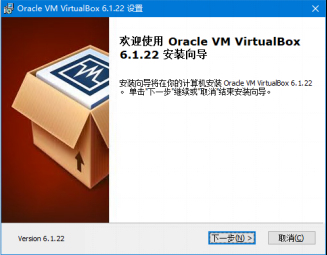 ?
?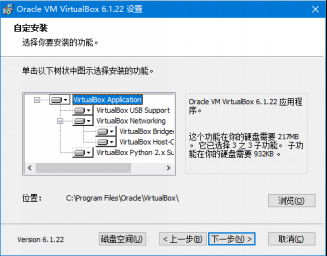
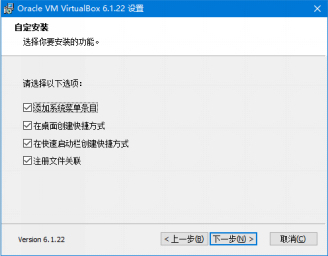 ?
?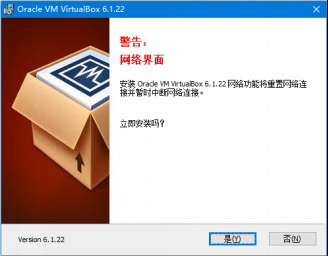
 ?
?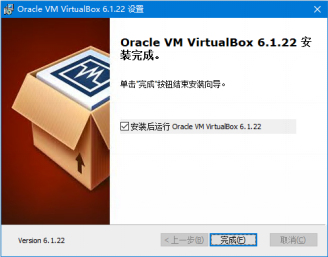
圖: VBox安裝過程
(2)在VBox中安裝WinXP。安裝Win7或Win10類似,打開VBox,如下圖。
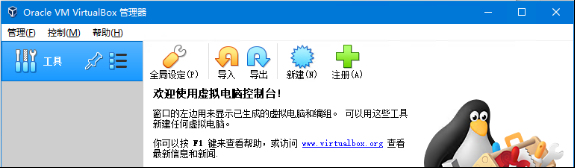
圖:VBox主界面
①點【新建】,填寫“名稱”、選擇“文件夾”,如下圖,點【下一步】。
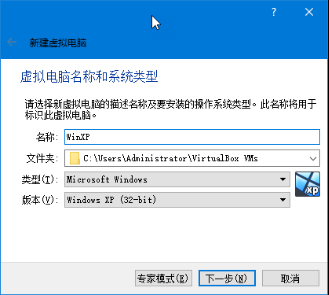
圖:VBox主界面
②調整內(nèi)存大小,最好是“4096MB”,如下圖,點【下一步】。
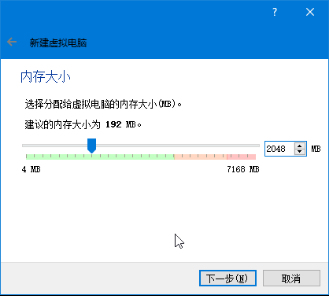
圖:調整內(nèi)存大小
③保持默認“現(xiàn)在創(chuàng)建虛擬硬盤”,點【創(chuàng)建】,如下圖。
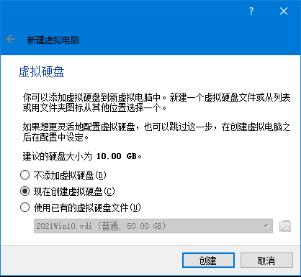
圖:創(chuàng)建虛擬硬盤
④保持默認“VDI (VirtualBox 磁盤映像)”,點【下一步】,如下圖。
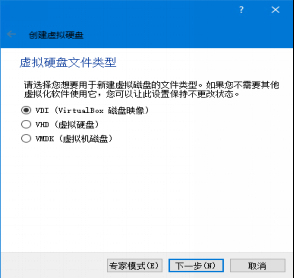
圖:虛擬硬盤文件類型
⑤保持默認“動態(tài)分配”,點【下一步】,如下圖。
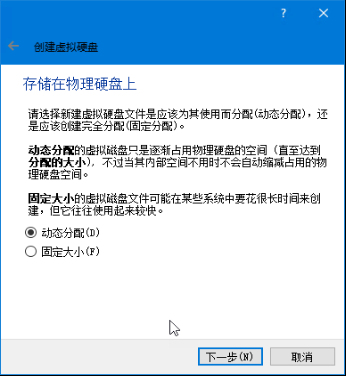
圖:虛擬硬盤空間分配方式
⑥大小調整為“40GB”,點【創(chuàng)建】,如下圖。
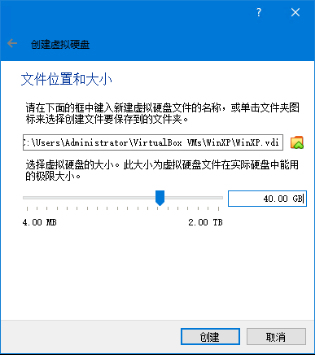
圖:調整虛擬硬盤大小
⑦選中上面剛剛創(chuàng)建的項目“WinXP”,點【設置】,打開設置窗口,選左邊的【存儲】,再選中間的【沒有盤片】,如下圖。
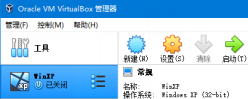

圖:設置虛擬機光盤鏡像
⑧點右邊的光盤圖標,在下拉菜單中選【選擇虛擬盤】,如下圖。
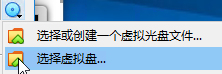
圖:選擇虛擬盤
⑨在打開的窗口中選擇WinXP系統(tǒng)的光盤鏡像ISO文件,如下圖。
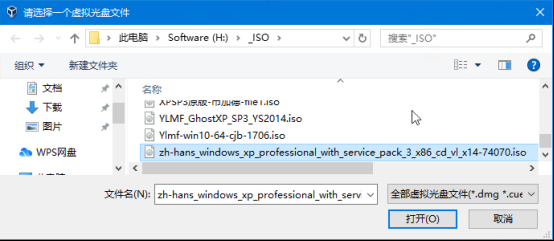
圖:選光盤鏡像ISO文件
⑩回到如圖6-43右邊的窗口,點【OK】回到主界面,再點工具欄右上方的【啟動】,彈出啟動窗口,此窗口正是安裝原版WinXP的界面,如圖6-46。安裝系統(tǒng)可能要8分鐘左右,安裝完后,虛擬機重啟,WinXP正在虛擬機VBox程序的一個窗口中運行,如下圖。
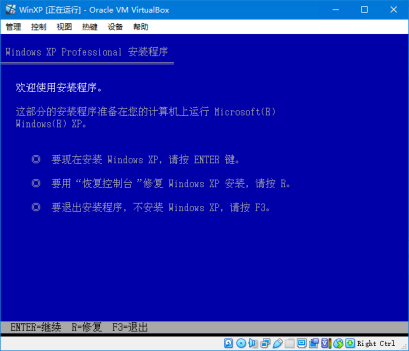
圖:WinXP原版的安裝界面
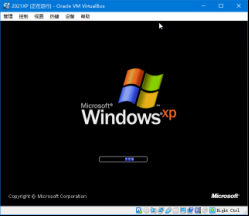
圖:WinXP啟動界面
提醒:建議使用原版的系統(tǒng)光盤鏡像文件,因為ERP都在原版系統(tǒng)下測試過。
評論 |0|
You must be logged in to post a comment.



